Stap 1: Maak het
Wat is het?
Ontdek de beste plekken om planten te kweken door je BBC micro:bit te gebruiken om lichtniveaus en temperaturen gedurende meerdere uren of dagen te bestuderen.
Inleiding
Codeer instructies
Benodigdheden
- een micro:bit V2
- een computer en micro USB kabel voor het coderen van de micro:bit en het bekijken van je gegevens
- batterij pakket (optioneel, maar aanbevolen)
- onze data logging gids kan handig zijn
Verzamel data
- Flash het onderstaande programma naar je micro:bit.
- Koppel hem los van je computer, bevestig een batterijpakket en plaats de micro:bit waar je de temperatuur en lichtniveaus wilt bestuderen.
- Als je een nieuw programma naar je micro:bit overzet, worden alle eerdere gegevenslogboeken gewist, maar je kunt ook oude gegevens verwijderen door tegelijkertijd op de knoppen A en B te drukken. Het hebben van één set gegevens met continue tijdstempels maakt het later gemakkelijker om ze te bekijken.
- Druk op knop A om te beginnen met loggen. Er verschijnt een vinkje (oké teken) op het LED display. Het zal nu elke minuut (60.000 milliseconden) gegevens opnemen. Je kunt dit interval wijzigen door het 'elke' blok in de code aan te passen. Een hart knippert op het LED display om aan te geven wanneer gegevens worden opgenomen.
- In het onwaarschijnlijke geval dat het logboek vol raakt, laat de code je dit weten door alle LED's op het display te laten branden.
- Druk op knop B om het loggen te stoppen. Je ziet een 'X' verschijnen om aan te geven dat het is gestopt.
Analyseer je gegevens
- Koppel het batterijpakket los en sluit de micro:bit weer aan op een computer. De micro:bit verschijnt als een USB schijf genaamd MICROBIT. Kijk in het MICROBIT station en open het MIJN_DATA bestand om een tabel met je gegevens in een webbrowser te zien:

Hoe vindt je jouw gegevens op het MICROBIT station
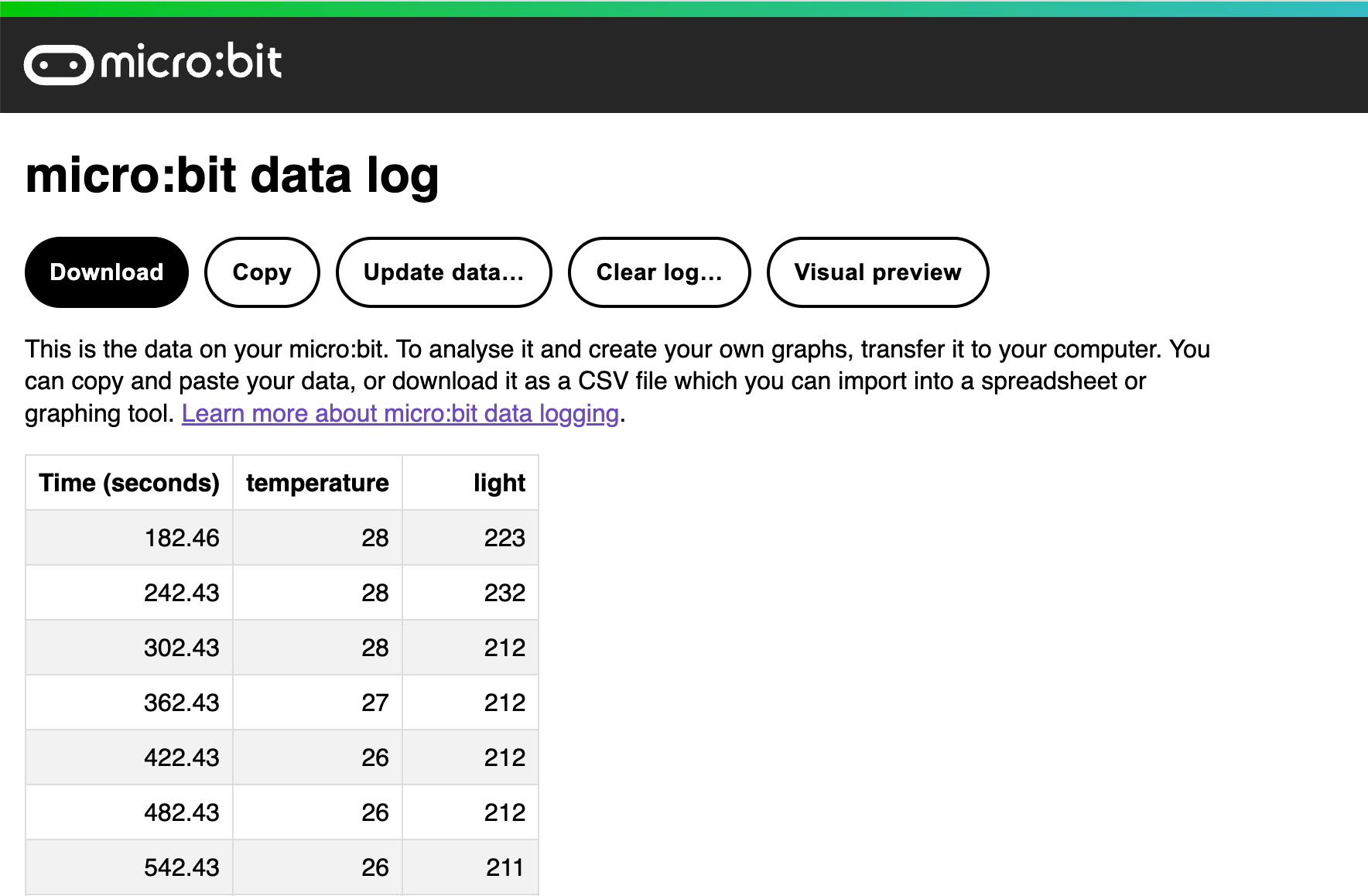
Je gegevens verschijnen in een tabel in een webbrowser
- De tijdstempels in het logboek vertegenwoordigen de hoeveelheid tijd die is verstreken sinds je micro:bit is ingeschakeld. Als je meer dan één set gegevens registreert zonder het logboek te wissen, kunt je mogelijk geen visuele preview zien van de gegevens die je wilt bestuderen, dus het is een goed idee om het eerder opgeslagen logboek te verwijderen voordat je een nieuw experiment start.
- Klik op Visueel voorbeeld om een grafiek van je gegevens te zien:
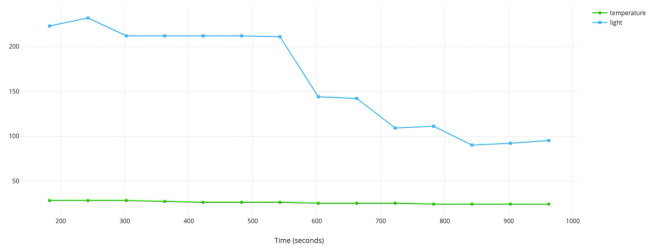
- Je kunt afzonderlijke regels isoleren door op hun labels te klikken. Lichtmetingen kunnen variëren tussen 0 en 255, maar de temperatuur zal waarschijnlijk in een kleiner bereik variëren. Hier kunnen we temperatuurveranderingen duidelijker zien door alleen de lijn te bekijken:
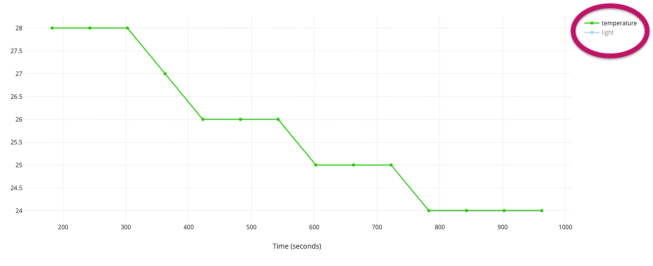
- Je kunt ook op de knop Kopiëren klikken en je gegevens vervolgens in een spreadsheet plakken.
Step 2: Codeer het
Stap 3: Verbeter het
- Registreer gegevens over een langere periode, bijvoorbeeld eens per uur gedurende meerdere dagen.
- Voer het experiment op verschillende plaatsen uit en vergelijk je gegevens.
- Maak een rapport op basis van je bevindingen om mensen te helpen beslissingen te nemen over waar planten het beste zullen groeien.
- Je zou dit project kunnen gebruiken om patronen van het gebruik van elektrisch licht en verwarming te bestuderen en de gegevens te gebruiken om manieren voor te stellen om energie te besparen.
- Pas de code aan om de geluidsniveaus in de loop van de tijd te bestuderen met behulp van de microfoon.
This content is published under a Creative Commons Attribution-ShareAlike 4.0 International (CC BY-SA 4.0) licence.


